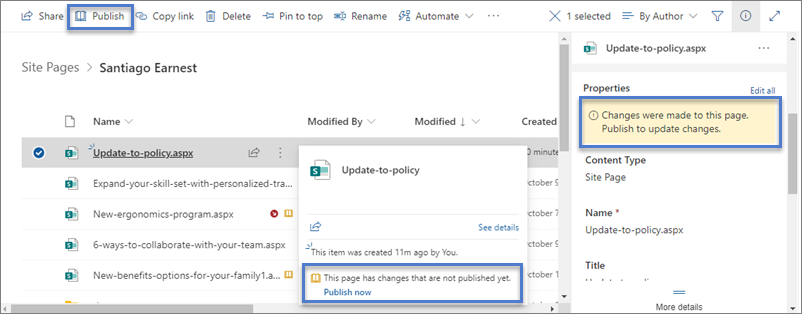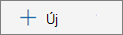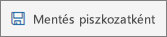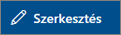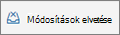A SharePoint modern lapjai számos olyan képességet biztosítanak, amelyeket a klasszikus közzétételi webhelyek lapjai nyújtanak. Egy modern SharePoint-lap létrehozása után szerkeszthető, menthető, közzétehető és megosztható. A lapok törölhetők vagy visszaállíthatók egy másik verzióra. Tartalom-jóváhagyási folyamatot is beállíthat.
Megjegyzés: Bizonyos funkciókat fokozatosan vezetünk be azoknak a szervezeteknek, amelyek csatlakoztak a Célzott kiadás programhoz. Ez azt jelenti, hogy még nem feltétlenül látja ezt a szolgáltatást, vagy az eltérhet a súgócikkekben leírtaktól.
A témakör tartalma
Lap életciklusa
Megjegyzés: Ha ehelyett a Mentés és bezárás elemet látja, annak az az oka, hogy a társszerzőség engedélyezve van a szervezet számára. További információt itt talál.
Megjegyzés: Ha ez a lehetőség nem érhető el, annak az az oka, hogy a társszerzőség engedélyezve van a szervezet számára. További információt itt talál.
Megjegyzés: Az Ismételt közzététel gomb csak az SharePoint a Microsoft 365-ben használatakor érhető el. Ez a gombProject Server előfizetéses kiadás vagy SharePoint Server 2019 nem érhető el.
Lap életciklusa tartalom-jóváhagyással
A tartalom-jóváhagyással rendelkező lapok életciklusa kissé eltérő, mivel a közzététel előtt valakinek jóvá kell hagynia egy lapot. A jóváhagyóknak webhelytulajdonosoknak vagy teljes hozzáféréssel vagy szerkesztési engedélyekkel rendelkező személyeknek kell lenniük.
Az alábbiakban további szakaszokat talál a lapok közzétételéhez, ha a tartalom-jóváhagyás be van kapcsolva a Flow használatával. Itt nem szerepelnek a több jóváhagyót igénylő jóváhagyási folyamatok vagy a testre szabott jóváhagyási folyamatok lépései.
Jóváhagyásra vár A jóváhagyásig a lap Függőben állapotban marad.
Közzétett Ha egy lapot jóváhagynak, az "főverzióként" lesz közzétéve és beadva, és "élő" lesz, ami azt jelenti, hogy bárki, aki meg tudja tekinteni a webhelyét, megtekintheti a lapot.
A modern lapok tartalom-jóváhagyásának ajánlott módja a Microsoft Flow használata. Ennek módjáról az Oldaljóváhagyás konfigurálása című témakörben olvashat.
Ha a klasszikus módszert szeretné használni a jóváhagyás megköveteléséhez egy tárban, olvassa el a Webhelylista vagy -tár elemeinek jóváhagyásának megkövetelése című témakört.
Ki szerkeszthet egy lapot?
Bárki, akinek szerkesztési engedélyt adott, szerkesztheti a lapot. A csoportwebhelyeken alapértelmezés szerint szerkesztési engedélyekkel lehet valakit felvenni a csoportwebhelycsoportba. A kommunikációs webhelyeken csak a webhelytulajdonosok és azok szerkeszthetik a tartalmat, akiknek szerkesztési engedélyt adott.
Megjegyzés: 2024 júliusától a társszerzői képesség a szervezetek számára is elkezdődik. Ha a szervezete számára engedélyezve van, a szerkesztés megkezdéséhez a lapon a Szerkesztés lehetőséget választhatja. Más szerzők is szerkeszthetik ugyanazt a lapot egyszerre. Ha valaki elfelejt menteni, bezárni vagy közzétenni, a lap 5 perc inaktivitás után automatikusan ment és bezár.
Ha a társszerzőség továbbra sem érhető el a szervezet számára, akkor a lapon a Szerkesztés gombra kattintva a lap ki lesz véve, ami azt jelenti, hogy senki más nem szerkesztheti, hacsak nem menti és bezárja a lapot, nem veti el a módosításokat, vagy nem teszi közzé a lapot. Mindegyik művelet ellenőrzi a lapot. Két személy nem szerkesztheti egyszerre ugyanazt a lapot. Ha egy személy megnyit egy lapot szerkesztésre, és egy másik személy megpróbálja szerkeszteni a lapot, egy üzenet jelenik meg arról, hogy a lapot valaki más szerkeszti. Megkérheti azt a személyt, aki megnyitotta a lapot szerkesztésre, hogy "engedje fel" a lapot mentéssel és bezárással, a módosítások elvetésével vagy közzétételével. Kivételt képez az, hogy ha a lap 5 percig nem végez tevékenységet, a szerkesztési munkamenet automatikusan túllépi az időkorlátot, és a lap "feloldva" lesz. A webhelytulajdonosnak van egy további lehetősége a lapot szerkesztő személy kivételének felülbírálására.
Oldalak keresése
A lapok a Lapok tárban vannak tárolva, amely a navigációs Lapok elemre kattintva érhető el. Ha a lapok nem jelennek meg a navigációban, lépjen a Webhely beállításai
Korábbi verzió visszaállítása
-
Lépjen a visszaállítani kívánt lapra.
-
Kattintson a parancssáv Oldal részletei elemére . További részletekért kattintson a Verzióelőzmények elemre.
-
A Verzióelőzmények panelen mutasson a kívánt verzióra, és kattintson a három pontra a lehetőségek listájának megjelenítéséhez.
Kattintson a Visszaállítás elemre.
Megjegyzés: A SharePoint nem távolítja el az imént visszaállított korábbi verziót, hanem létrehoz belőle egy másolatot, és azt teszi a legújabb verzióvá.
Lap közzétételének visszavonása
Ha már nem szeretné, hogy mások megtekintik a lapot, visszavonhatja a közzétételét:
-
Nyissa meg a webhely Lapok tárát.
-
Jelölje ki a közzéteendő lapot.
-
Kattintson a három pontra (...), majd az Egyebek gombra.
-
Kattintson a Közzététel megszüntetése gombra.
A közzététel visszavonása visszaállítja a lapot piszkozatállapotba, így az nem tekinthető meg. A lap azonban továbbra is megjelenik a keresési eredmények között. Ha nem szeretné, hogy ez megtörténjen, el kell távolítania az engedélyeket a lapról:
-
Nyissa meg a webhely Lapok tárát.
-
Kattintson a három pontra (...), majd az Egyebek gombra.
-
Kattintson a Tulajdonságok parancsra.
-
A lap tetején kattintson a Megosztva ezzel elemre, majd a Megosztás leállítása elemre.
Közzététel a Lapok tárból
Amellett, hogy közzéteheti, közzéteheti és újra közzéteheti magát az oldalt, kijelölhet egy lapot vagy hírbejegyzést, és közzéteheti közvetlenül a Lapok könyvtár parancssávján és a fájl fölé rámutatáskor megjelenő fájlkártyáról. Emellett megjelenik egy üzenet az Oldal részletei panelen, valamint egy sárga, megnyitott könyv ikon a fájlnév mellett, amely jelzi, hogy frissült-e egy lap (tartalom- vagy tulajdonságváltozásokkal), és közzé kell tenni.